Czy możesz uruchomić Photoshopa na Chromebooku?
Niestety nie, nie możesz uruchomić zwykłej aplikacji Photoshop na swoim Chromebooku. ChromeOS nie obsługuje pełnej wersji programu Photoshop dostępnej na innych platformach. Istnieje jednak nowa aplikacja internetowa, która umożliwia korzystanie z uproszczonej wersji programu Photoshop w przeglądarce.
Photoshop to Chromebook, którego nie można używać, ale na horyzoncie pojawia się nadzieja
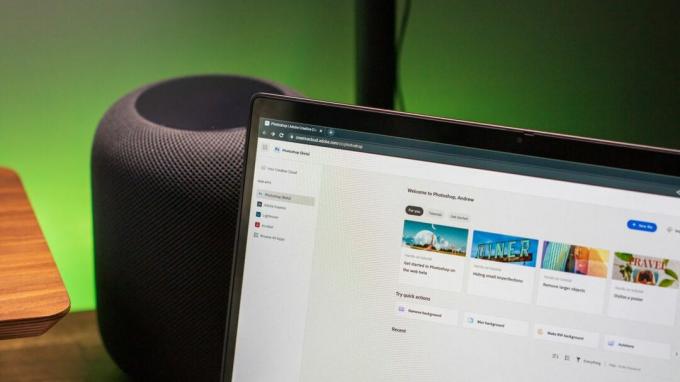
Niestety nie możesz zainstalować odpowiedniego programu Photoshop na komputerze Chromebook ponieważ nie można zainstalować plików wykonywalnych (.exe/.dmg) ze względu na naturę systemu operacyjnego Chrome. Dlatego pełne instalacje będą działać tylko w systemie Windows lub MacOS. Ponadto stres, jaki pełny zestaw narzędzi Adobe Photoshop nałożyłby na Chromebooka, byłby nieco trudny do wydajnego radzenia sobie z modelami budżetowymi. Po pierwsze, nie wszystkie Chromebooki są sobie równe, a wiele z nich nie jest stworzonych do uruchamiania intensywnego oprogramowania, takiego jak w pełni nieokiełznany Photoshop.
Pod koniec 2021 r., Adobe ogłoszony że to było Wreszcie uruchomienie wersji programu Photoshop, której można używać bezpośrednio w przeglądarce. Stało się to w ramach partnerstwa z Google, umożliwiając korzystanie z programu Photoshop na najlepsze Chromebooki, okrężną drogą.
Oczywistym pierwszym zastrzeżeniem jest to, że pomimo wprowadzenia programu Photoshop dla sieci ponad rok temu, nadal nie jest on w pełni rozwinięty. Dostępnych jest wiele najpopularniejszych narzędzi do edycji, a także dostęp do całej biblioteki Creative Cloud. Ale jeśli zaczynasz używać programu Photoshop na komputerze z systemem Windows lub Mac, możesz zauważyć, że nadal brakuje kilku narzędzi i funkcji.
Możesz pobierać aplikacje Adobe na swojego Chromebooka
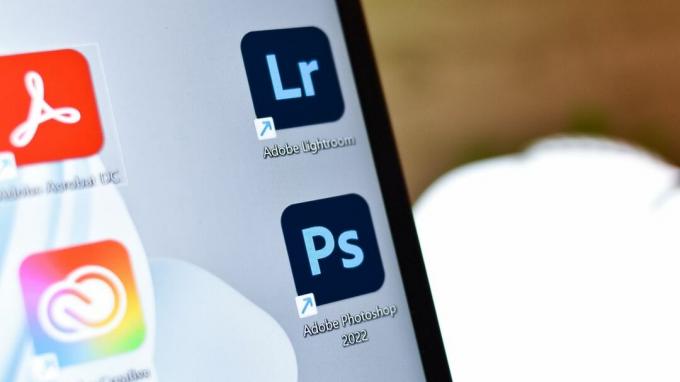
Chociaż aplikacje takie jak Photoshop Express, Photoshop Mix, a nawet Photoshop Sketch są bardziej uproszczone, możesz pracować w nich na Chromebooku, a następnie eksportować pliki do Photoshopa na komputerze.
Jeśli chcesz tylko wprowadzić proste zmiany, takie jak kadrowanie i wyrównanie obrazu, program Photoshop Express nie tylko wykona to zadanie. W każdym razie jest to opcja najbliższa temu, czego prawdopodobnie będziesz potrzebować w przypadku większości zadań związanych z edycją obrazu. Możesz nawet zapisywać dokumenty w Adobe Cloud za pomocą programu Photoshop Express, a następnie otwierać je w całości Photoshop, jeśli masz go gdzieś później, co powinno ułatwić tworzenie obrazów, jeśli zajdzie taka potrzeba dla Ciebie.
Jeśli szukasz bardziej szczegółowych narzędzi, takich jak narzędzie Wytnij, to Photoshop Mix będzie miał ten konkretny zestaw funkcji.
Wreszcie ci, którzy chcą rysować bardziej szczegółowe obrazy od podstaw, odnajdą się w programie Photoshop Sketch. Aplikacje radzą sobie wystarczająco dobrze, ale jak widać, jest kilka dodatkowych obręczy do przeskoczenia, jeśli chcesz uzyskać dostęp do wszystkich narzędzi, które zwykle oferuje Photoshop.
Dlaczego warto wypróbować Pixlr na swoim Chromebooku
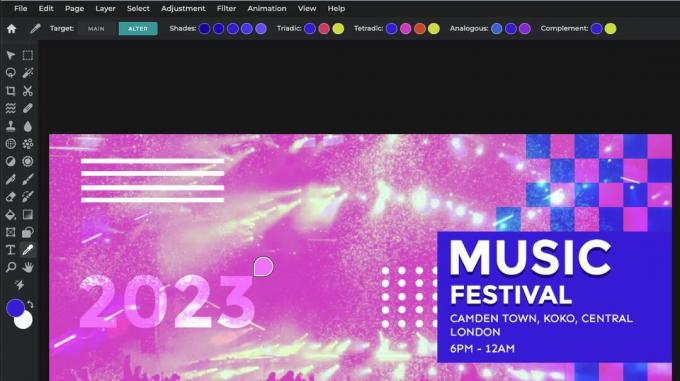
Chociaż jest ich więcej niż kilka świetne aplikacje do edycji zdjęć na Androida które działają również na Chromebooku, żadne nie oferuje takiej samej liczby dogłębnych funkcji, jak internetowy edytor zdjęć Pixlr, przynajmniej nie w swoim podstawowym opakowaniu.
W przeciwieństwie do aplikacji Photoshop na Androida, Pixlr umieszcza wszystko bezpośrednio na wyciągnięcie ręki, nie zmuszając Cię do przeskakiwania przez jakiekolwiek obręcze. Możesz użyć narzędzia Lasso, przyciąć obrazy, narysować, a nawet usunąć plamy i niechciane obszary obrazu za pomocą narzędzia Napraw. Nadal brakuje kilku narzędzi, które możesz zobaczyć w wersji programu Photoshop na komputery PC, ale oferuje ona więcej pod ręką niż obecne aplikacje Photoshop dostępne na Twoim Chromebooku.
Edytor zdjęć Pixlr może nie mieć przed sobą nazwy programu Photoshop, ale jest to najbliższy pełnoprawny program Photoshop na Chromebooku. Twórcy oferują nawet dwa różne edytory zdjęć — jeden do „zabawnej” edycji zdjęć, a drugi do bardziej poważnych edytorów. Ma prawie wszystko, czego możesz potrzebować w dowolnym momencie, aby ulepszyć zdjęcie, zmienić jego rozmiar lub stworzyć coś od podstaw.
Oczywiście, jeśli praca z aplikacjami Adobe jest ważna, zawsze możesz spróbować przesłać strumieniowo Photoshopa na swojego Chromebooka, ale co nadal wymaga dostępu do komputera z systemem Windows lub innego odpowiedniego urządzenia, które obsługuje standardową wersję programu Photoshop. Jednak nadal jest to opcja, jeśli okaże się, że żadna z tych opcji nie jest opłacalna, aby wykonać pracę, którą musisz wykonać.

Acer Chromebook Spin 714 (2022)
Najlepszy Chromebook
Acer nie próbował zrobić nic specjalnego z Chromebookiem Spin 714. Zamiast tego trzymał się podstaw, a jednocześnie zapewniał dużą moc, wraz z garażowanym rysikiem USI i wykorzystaniem konwertowalnego projektu.

Pixlr
Sama liczba funkcji zawartych w Pixlr Photo Editor jest niesamowita. Aplikacja jest nie tylko bezpłatna w użyciu, ale nie wymaga żadnych dodatkowych pobrań i działa na każdym systemie, który może łączyć się z Internetem. Otwiera się przez przeglądarkę i możesz dostosować wrażenia podczas użytkowania.
Witryna Pixlr

Adobe Photoshop Express
Adobe Photoshop Express nie jest w pełni funkcjonalnym edytorem zdjęć, ale jest potężną bezpłatną opcją dla tych szybkich edycji, które nie wymagają intensywnej opieki. Przycinaj zdjęcia, usuwaj efekt czerwonych oczu, dodawaj tekst lub naklejki do zdjęć, dopasowuj odcień, kontrast i ekspozycję oraz twórz kolaże. Wszystko sprowadza się do stosowania filtrów i ustawień oraz szybkiego wykonywania zadań.
Pobierz pod adresem: Sklep Google Play
